Hvis du er en ivrig OneNote 2010-bruger, så er du detskal have bemærket, at det automatisk starter, så snart du logger på Windows. Ligesom andre startprogrammer giver det dig mulighed for at deaktivere denne opførsel og manuelt starte OneNote fra Start søgning. Hvis du vælger at køre OneNote 2010 ved opstart, tilføjer det OneNote-ikonet til systembakken, så du hurtigt kan starte OneNote fra OneNote Icon Standardindstillinger menu. OneNote 2012 giver dig også mulighed for at bruge hurtigtastkombinationer til hurtigt at få vist sin hovedgrænseflade og oprette eller redigere eksisterende noter. Denne hurtigtastkombination fungerer kun, hvis du ikke har deaktiveret lancering af OneNote ved opstart. Når Windows er færdig med at starte alle startelementer, skal du bare bruge Windows + Shift + N hurtigtastkombinationen til at få vist den sidst redigerede Notebook-sektion.

Desværre giver OneNote ikke en mulighed for at erstatte hotkey-handlingen (som åbner sidst redigerede Notebook-sektion). Ikke desto mindre kan du åbne sidebesked (OneNote native notesheet) vha Windows + N genvejstasten til hurtigt at notere oggem det med det aktuelle Notebook-afsnit. Side Note tilbyder næsten alle OneNote Notebook-sektionsfunktioner, pakket ind i et bånd. Som standard viser det dig ikke båndet, men du kan bruge knappen til båndskift til at få adgang til de notebook-relaterede funktioner og indstillinger.
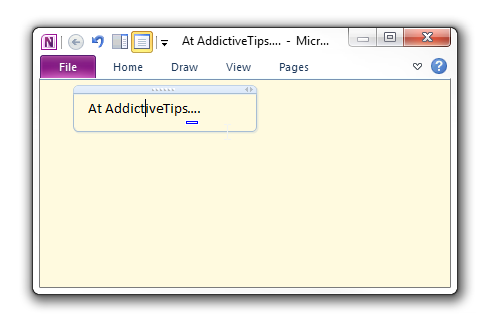
Det er værd at nævne her den hotkey, der er tildelt Capture Screen Clip funktion reagerer muligvis ikke, mens du bruger Win + Shift + Nog Win + N hotkey-kombinationer. For at tage et skærmbillede og gemme det i din nuværende NoteBook-sektion, skal du først åbne Notebook-sektionen eller Side Note ved hjælp af ovennævnte genvejstaster og derefter bruge Windows + S til at importere optaget billede til din notebog.












Kommentarer